ビッグローブの契約方法 エンタメフリーなら通話ありがお得
注:本文中の料金はいずれも税別です。
スマホ案内人のリョウです。
ビッグローブの契約をするときに最も大事なことは、YouTubeやAbemaTVを見たり、
アップルやグーグルの音楽サービスをたくさん利用しているか、ということが判断基準と言っていいでしょう。
動画を見る場合も、家のWi-Fiで見るのではなく、出先で見ることが多い人にメリットがあります。
スマホのパケットは、モバイルルーター経由を除けば、
Wi-Fiのないところで利用する時の通信量がパケットとして計算されるからです。
詳しい解説は下記の記事を参考にしてみてください。
ここでは、ビッグローブのスマホやSIMを契約する方法について解説しますが、
ビッグローブはエンタメフリーオプションを併せて使うことで、
YouTubeやAbemaTVをたくさん見たり、音楽聴き放題サービスを利用するときのパケットを
使い放題にしちゃおうというものです。
ビッグローブのスマホやSIMを使う最大のメリットはエンタメフリーオプションにあります。
ですから、このページでは「エンタメフリーオプションあり」の選択として解説します。
まず最初に決めることは、スマホを買うのかお持ちのものを使うかです。
ビッグローブのSIMはドコモ回線ですので、ドコモのスマホをお持ちでしたらそのまま使えます。
また、ドコモやau、ソフトバンクのスマホでも、2015年5月以降に発売された機種でしたら、
SIMフリーにする手続きをすることで、ビッグローブのSIMが使えます。
もともとSimフリーの端末でしたら、ビッグローブのSIMは問題なく使えます。
こうやって、今のスマホを持っている人はSIMだけ契約します。
スマホを持っていない人、もしくは買い換えたい人は、スマホとセットで買います。
ビッグローブのエンタメフリーオプションを使うとき、通話契約ありの方がお得になります。
というのは、エンタメフリーオプションを付けるとき、
通話契約ありの場合:月額480円
通話契約なしの場合:月額980円
とその差500円あります。
しかし、通話契約をするには通話契約なしに対して700円高いですので、
エンタメフリーオプションを付けると、差額はわずか200円になります。
ですので、通話契約ありの人の方がお得感があります。
データ通信が主の人にエンタメフリーオプションの価値はありますので、
通話が不要という人は付けなくてもいいです。
ビッグローブでエンタメフリーオプションを付けるためには、
6ギガ以上の契約が必要になります。
6ギガは、データ通信のみで月額1,450円、通話ありで月額2,150円になります。
これにエンタメフリーオプションを付けますので、6ギガの場合で月額料金は
データ通信のみ:1,450円+980円=2,430円
通話契約あり :2,150円+480円=2,630円
となります。
6ギガは月に何10時間も動画を見たりしなければ相当大きな量です。
このエンタメフリーオプションに入っていないのは、
・Facebook/Twitter/InstagramなどのSNSにおける通信量
・LINEの通信量
・AppStoreやGooglePlayからのアプリのダウンロードや更新
などです。
こういうものを使うとデータ通信量が発生しますが、
多くの人は6ギガあればほとんど問題ないでしょう。
ビッグローブは6ギガ以上の契約の場合、Wi-Fiスポットが無料で使えます。
エンタメフリーオプションに入るには6ギガ以上の契約が必要ですから、
もれなくWi-Fiスポットを無料で使うことができます。
Wi-Fiスポットは、さまざまなところに設置されていて、駅やカフェ、デパートなどでWi-Fiが使えるようにます。
Wi-FiスポットでWi-Fiに接続して使う場合、データ通信量はまったくかかりませんので、
契約したデータ通信量をよりたくさん使えることになります。
ですので、通勤や日々出かける場所にWi-Fiスポットがあるかどうか、確認しておくと良いでしょう。
Wi-Fiスポットの有無は、ビッグローブのサイトで調べることができます。
ここまで決まったら、あとは注文するだけ...
と思うかもしれません。
しかし、事前準備のため確認をしてくださいね。
通話契約をする人は、本人確認書類を出す必要があります。
電話番号を持つためには、本人確認が必要なのです。
免許証や保険証などが本人確認書類です。
それから電話番号を引き継ぎたい人は、MNPの予約番号が必要です。
これは、現在契約している携帯電話会社のNMP予約番号を発見するサービスに連絡して、
NMP予約番号を発行してもらう必要があります。
発行は即日できますが、発行した番号には有効期限がありますので、
その期間が終了するまでに手続きが終わる必要があります。
その点は注意が必要なので、乗り換えると決めてからMNPの手続きをしましょう。
これからビッグローブのスマホを購入する手順を書きますね。
長く見えますが、やってみると難しいことはありません。
ただ、設定しないと次に進まないことがあります。
その点を解説していますので、参考にしてください。
- 端末を選びましょう
- ビッグローブの契約がはじめてかどうかを選びます
- スマホの色を選びます
- プランのタイプを選びます
- エンタメフリーオプションを付けます
- 月額料金を確認しましょう
- 「次へ」が押せないときは画面の上部を見る
- 「端末あんしん」についての確認画面
- オプション商品の購入
- 通話契約に必要な書類
- 契約手続き
- 申し込み内容を確認する
- MNP予約番号を入力する
- お客様情報や支払い方法を登録して終了
端末は24回払いの料金になります。
どのくらいのお金をかけるかは人それぞれですが、
ここではコストパフォーマンスがいい、
HUAWEI noba liteを例として選んでいます。
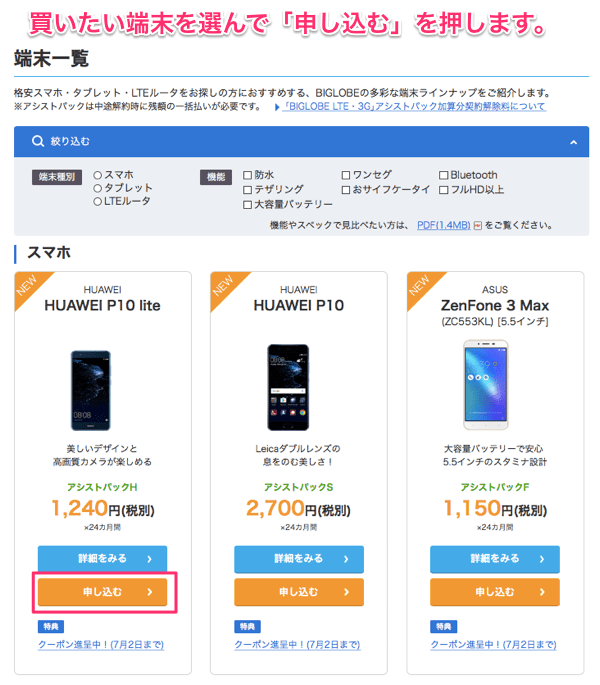
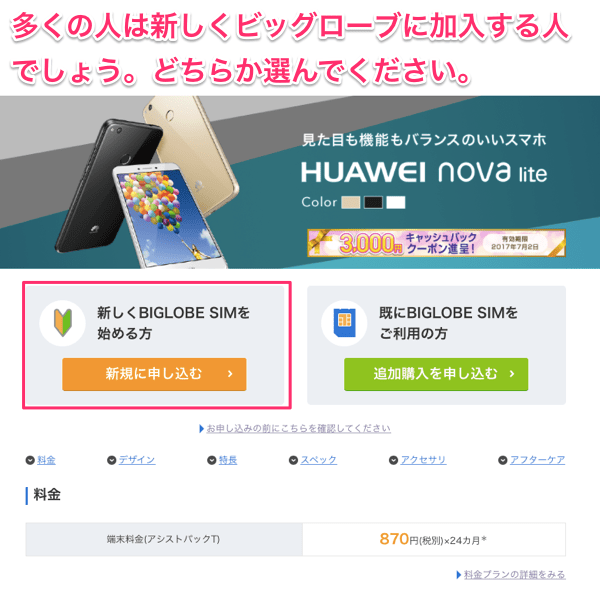
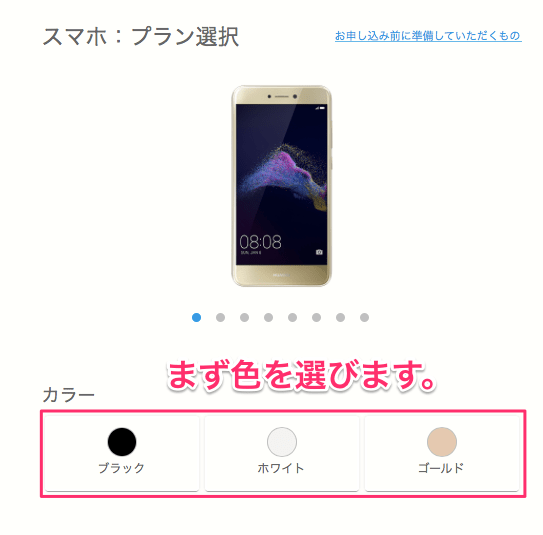
繰り返しですが、エンタメフリーオプションに加入するなら、
音声通話とデータ通信の料金差は200円しかありません。
音声通話に加入すると、電話番号がもらえ、SMSも利用できます。
LINEのIDを取るにはSMSは必須ですので、ぜひ付けておきましょう。
エンタメフリーオプションを付けるためには、データ通信量は6ギガ以上を選びます。
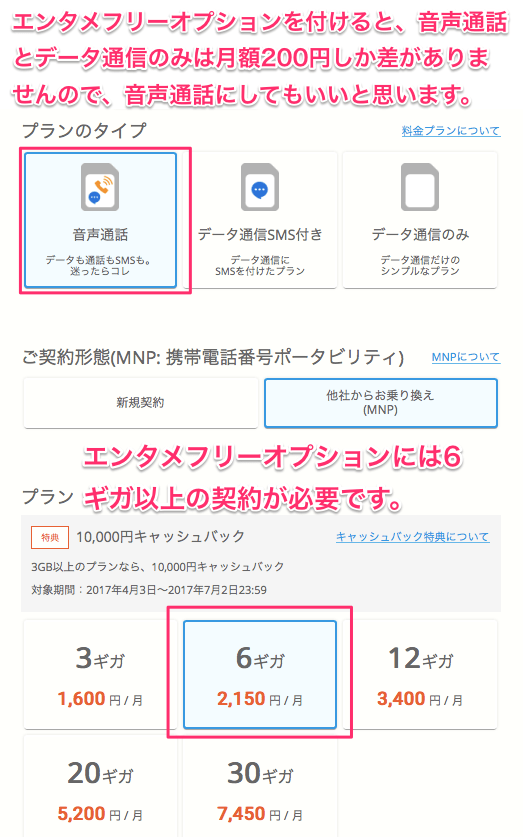
データ通信が6ギガ以上だと、エンタメフリーオプションを選べます。
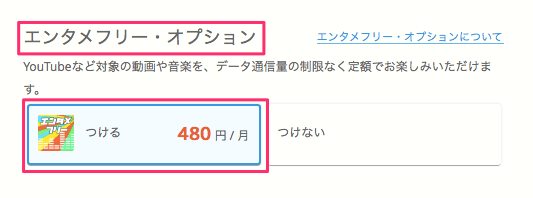
画面の右側には常に料金表が出ています。
自分の選択によっていくらの料金になっているか確認しましょう。
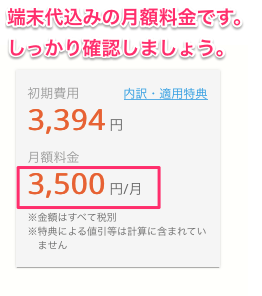
設定が問題なければ、「次へ」を押します。

「次へ」が押せないとき、設定が完了していない項目があります。
選択が不十分なとき、画面の上部に注意が出ますので確認しましょう。
「つけない」を選ばないといけない項目がいくつかあります。
次のその設定画面を出しますね。
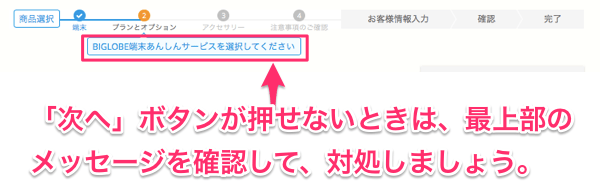
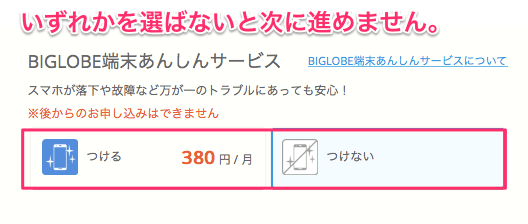
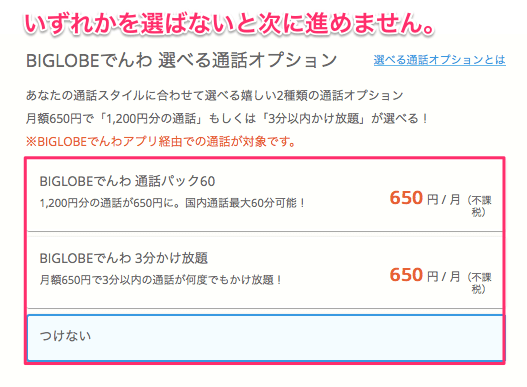
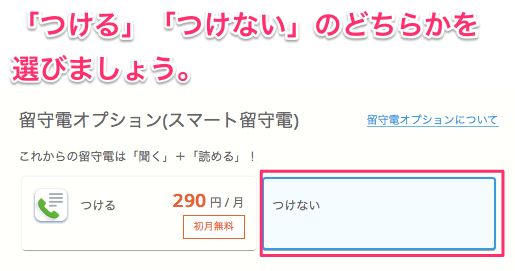
「端末あんしん」に加入していない場合、「次へ」を押すと次のような確認画面が出ます。
このサービスは端末の保証をするサービスですが、あとで加入ができません。
そのためこのような確認画面が出ます。
再度確認が必要でしたら「確認」を、そうでなければ「進む」ボタンを押しましょう。
もし端末保証が必要なら、別途保険に入ったが方が保証が充実しているものもあります。
その辺は費用対効果を考えた上で入りたいものです。
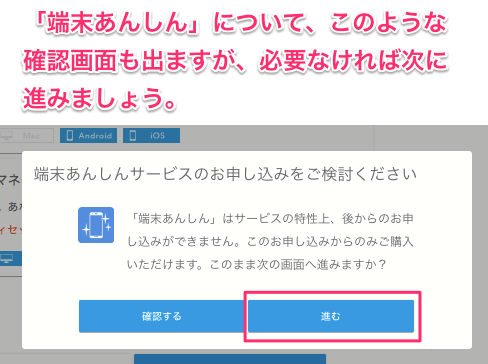
スマホを買ったら、ガラスに付けるシールと端末のカバーを付けた方が良いです。
これは端末を守るためでもあり、傷ついたりするのを防いでくれます。
万が一にも落としたりすることはありますし、通常の生活の中でも傷つきます。
大切なスマホですから、そのための保護シールやカバーを付けましょう。
もし近くに家電量販店などがあれば、そういうところで買えば良いでしょう。
ただ、周りにそのようなお店がない場合は買ってしまうのも良いでしょう。
お店があっても、マイナーな機種であれば手に入りにくい場合もあります。
アンドロイドのようにたくさんの機種が登場していると、
あまり売れていない機種はアクセサリーの数が少ないです。
お店の取り扱いも少ないので、気を付けましょう。
そういう場合は一緒に購入するとお手軽で良いでしょう。
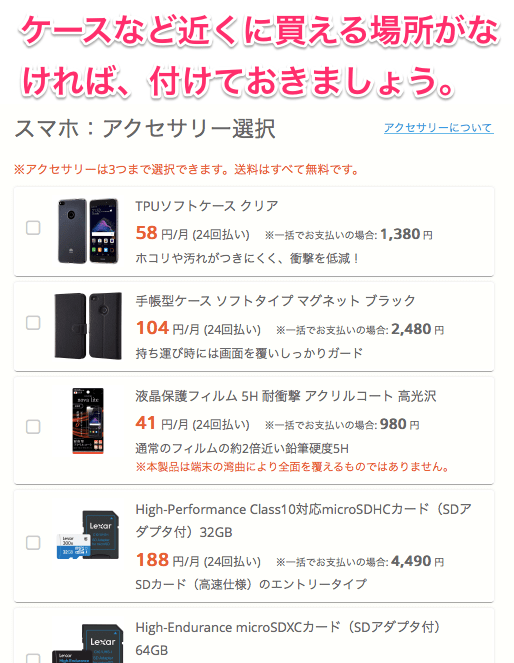

通話契約をするには本人確認書類が必要です。
もしスマホをすでに持っているなら、スマホで写真を撮ってアップロードするため簡単です。
スマホを持っていない場合は、ケータイで写真を撮って、パソコンにメールで送るか、
SDカードにコピーして移動させましょう。
iPhoneの場合はSDカードが使えませんので、AirDrop機能で転送するのがお手軽です。
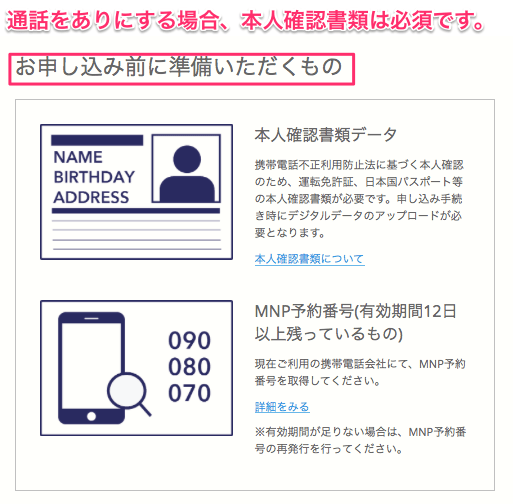
また、現在契約中の電話番号を引き継ぐ場合は、MNP予約番号の発行が必要です。
これは現在契約中の携帯電話会社がサービスを提供しています。
契約している携帯電話会社によって違うので、ここでは紹介しきれません。
携帯電話会社のホームページやチラシを確認して手続きしてください。
さて、ここまで進んでくるといよいよ最終段階です。
まずは、Biglobeの会員かどうかで手続きが別れます。
Biglobeの会員であれば、現在の支払い方法の中で支払いができます。
多くの人は新規にBiglobeを利用すると思います。
その場合は、「BIGLOBE会員でない方」を選びます。
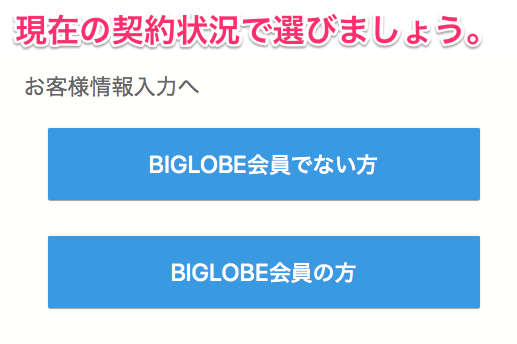
最後の段階は契約内容が確定するので、ここでしっかり申し込み内容を確認しましょう。
端末、プラン、月額料金を確認しましょう。そして音声通話の場合は「音声通話SIM」となります。
スマホを一緒に買う場合は、SIMカードサイズは端末に合わせて自動で選ばれるので、間違いはありません。
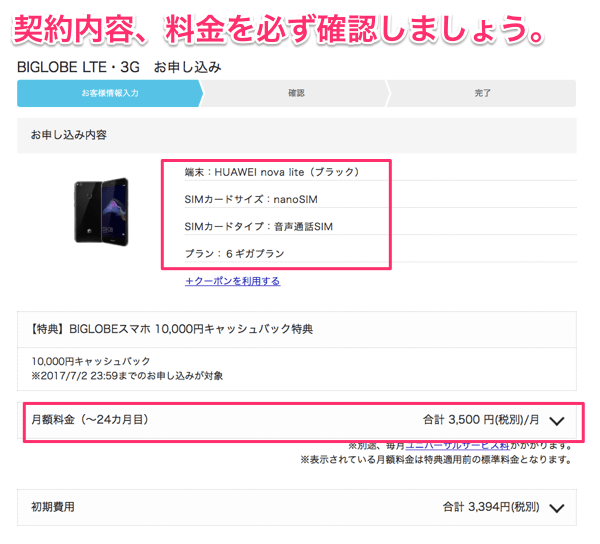
電話番号を引き継ぐ場合は、電話番号とMNP予約番号を入力します。
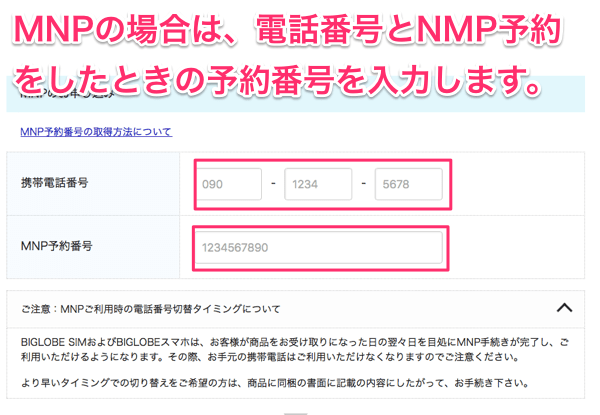
最後にお客様情報や送付先情報、支払い方法などを登録します。
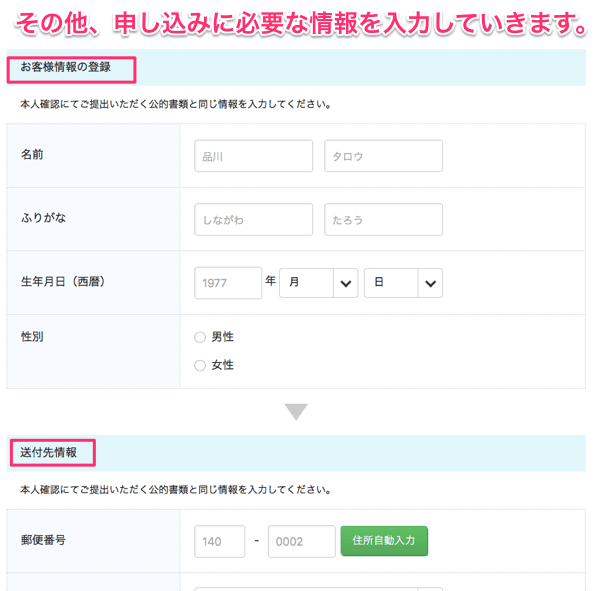
手続きが完了したら、あとはスマホが届くのを待つだけです。
スマホが届いてから使えるようになるためには、
NMPの場合はその手続きが必要です。
MNPの手続きをして、新しい端末に電話番号が引き継がれると、
今の契約は自動的に解除されます。
自分で手解約の続きの必要はありません。
MNPでない場合は、今のスマホの契約を必ず解約しましょう。
これは今の携帯電話会社に行って行います。
場合によっては、解約金が発生する場合もありますが、
数ヶ月で元が取れますから、しっかり解約しましょう。
これを忘れると二重払いですので気をつけてください。
あとは端末の設定がありますが、端末に付いてきたマニュアルを参考にしてください。
ビッグローブのスマホとして利用できるように設定します。
ビッグローブの契約方法 エンタメフリーなら通話ありがお得関連ページ
- auスマートバリューはj:comでも割引、お得に使うコツ
- auスマートバリューはJ:COMでも使えるようになり、毎月のスマホ代金を割り引きできます。自宅のネットを変えることで、キャッシュバックを得られスマホ代金も下がるのです。auスマートバリューはJ:COMも利用でき選択肢が広がりお得です。
- ネクサスの新型スマホ 最新のアンドロイドを使えるのが売り
- ネクサスの新型スマホは、最新のアンドロイド6.0をいち早く使えるのが魅力です。今回発表されたnexus 5Xと6Pだけでなく、旧型のNexus7(2013)と9でも動作します。ネクサスの新型スマホは、最新のアンドロイドがいち早く使えるのが魅力です。
- 楽天モバイルのポイント還元 月の上限金額と付与時期に注意
- 楽天モバイルのポイント還元で、ずっと2倍になるのは楽天市場の買い物が月に3万円(300ポイント)までです。また、追加で付与されるタイミングは2ヶ月遅れと、少しわかりにくい内容です。その辺を理解して、楽天モバイルのポイント還元を上手に使いましょう。
- 楽天のスマホは安い? お得だがベーシックプランは要注意
- 楽天のスマホは安い? 機種が豊富でデータ通信量も安い上に、楽天ポイントも付与されるのが魅力です。ただし、ベーシックプランは通信速度が200kbpsと低速なので選択は慎重にしましょう。今点に気をつけるなら、楽天のスマホは安いのでオススメです。
- Zenfone2とLaserの比較 価格で選んでも性能十分
- Zenfone2とLaserの比較をすると、メモリ量は同じで画面の解像度に違いがあります。スマホの画面は小さいので必ずしも高解像度の液晶はなくても問題ないです。Zenfone2とLaserの比較をするなら、安い方を選んでも性能は十分です。
- ガラホの料金は安いか? スマホもどき×ガラケープランでお得
- ガラホの料金は安いか?ガラケーの筐体にスマホの機能が入っています。データ通信量は1GBまで使え、それでいてガラケーのプランが使えるため、料金は本体を除くと月額1300円ほどから使えるものがあります。制限はあるものの、ガラホの料金は安いです。
- 格安スマホは2年 縛りなし 通話SIMの場合は条件に要注意
- 格安スマホは2年の縛りなし データ通信量だけの場合は問題ありませんが、通話SIMの場合は6ヶ月もしくは12ヶ月の最低利用期間があります。それより短い期間では解約料が発生しますので注意しましょう。データ通信では、格安スマホに2年の縛りはありません。
- 格安SIMに即日MNPしたい場合、家電量販店がおすすめ
- 格安SIMに即日MNPしたい場合、郵送の場合は使えない期間が1日ほど発生します。使えない時間を極力短くしたい場合は、家電量販店に行ってNifMoかOCNモバイルを選ぶとその場で切替ができます。こうすれば、格安SIMに即日MNPできます。
- 携帯とスマホの2台持ち 通話のしやすさとバッテリがメリット
- 携帯とスマホの2台持ちはお得?ガラケーは通話とメールが使いやすくなるように設計されており、バッテリーも長く持ちます。そのためガラケーに戻る人もいるくらいです。両方の良さを活かすためには、携帯とスマホの2台持ちにする方法があります。
- 中古のAndroidはWi-Fiで使う?格安SIMで使う方法
- 中古のAndroidをWi-Fiで使える? ドコモかauのスマホなら格安SIMを使ってスマホとして利用できます。ソフトバンクの場合は、モバイルルーターを使ってスマホとして使うことができます。このように中古のAndroidはWi-Fiで利用できます。


